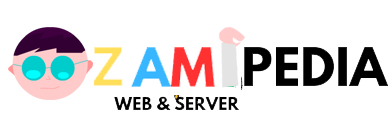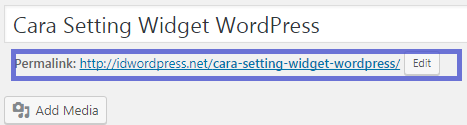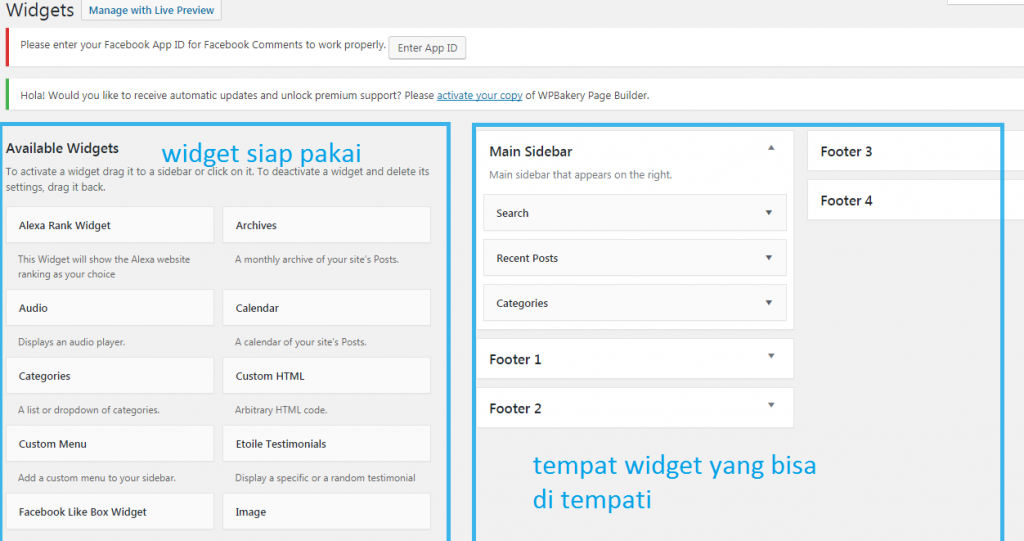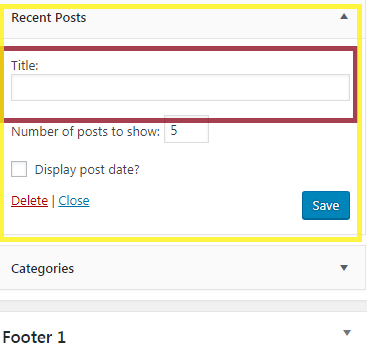Widget adalah blok-blok tertentu di website WordPress anda yang bisa dipasangi elemen seperti gambar, tulisan, link, aplikasi, dan/atau script lainnya.
Lokasi widget tiap theme WordPress berbeda-beda.
Widget yang paling umum biasanya berupa sidebar. Lokasinya di sebelah kiri atau kanan post anda.
Dalam panduan ini kita akan belajar cara memodifikasi widget.
1,Masuk ke dashboard WordPress anda (http://namadomain.com/wp-admin),
 2.kemudian masuk ke menu Appearance > Widgets.
2.kemudian masuk ke menu Appearance > Widgets.
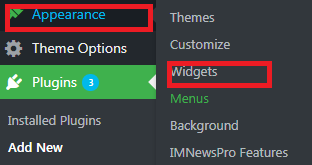 Anda akan melihat ada 2 kolom.
Anda akan melihat ada 2 kolom.

Kolom sebelah kiri berisi daftar widget-widget yang bisa anda gunakan.
Sedangkan kolom di sebelah kanan berisi lokasi-lokasi widget di website anda. Setiap lokasi widget diberi judul yang biasanya mendeskripsikan dimana widget tersebut terpasang.
Misalnya widget dengan nama Sidebar berarti berlokasi di sidebar.
Sedangkan widget dengan nama Footer berlokasi di footer (bagian bawah atau “kaki” website).
Apa yang sebaiknya dipasang di Widget website?
Apapun, tergantung keinginan anda dan tergantung lokasinya.
Untuk widget sidebar, ini yang biasanya dipasang:
- Post terbaru
- Post terpopuler
- Link menuju akun social media
- Form pendaftaran email
- Penjelasan singkat mengenai anda dan/atau website anda
- Link-link yang bermanfaat untuk pembaca
- Search
- Iklan
Tidak hanya 8 hal ini saja yang bisa dipasang, tergantung keinginan anda.
2 tips tambahan:
Tempatkan elemen yang anda rasa penting di bagian paling atas widget dan jangan pasang terlalu banyak widget di sidebar.
Untuk mengunjungi halaman pengaturan Widgets di WordPress adalah dengan membuka menu Widgets di bawah tampilan (/wp-admin/widgets.php). Tampilan admin di WordPress 3.8 adalah sebagai berikut;
Ada 2 kotak dalam dashboard cara setting widgets WordPress ini, kotak yang bagian kiri adalah daftar widget yang bisa kita pasang di sidebar kita. Sedang bagian yang kanan adalah slot widget yang bisa kita tempati widgets nantinya. Untuk menambahkan widgets tinggal memindahkan kotak yang ada di kiri ke kotak yang ada di kanan.
Beberapa hal yang menjadi catatan adalah;
- Jumlah dan macm widgets yang bisa kita pasang itu tidak pasti sama antara satu blog dengan blog lainnya. Beberapa plugins yang kita install kadang menambahkan widgets mereka juga untuk menampilkan data yang mereka hasilkan. Dalam gambar di atas contohnya adalah Google Analytics Stats itu, yang menampilkan data tentang pengunjung blog.
- Tempat/slot widgets juga lain – lain pada situs yang berbeda, bergantung dari themes yang kita gunakan. Bisa saja satu themes memiliki satu area widgets saja, di lain sisi bisa saja ada 13 widgets yang bisa kita pasang (Thematic) atau bahkan puluhan themes sekaligus (Gantry)
Cara Setting Widget WordPress (Judul)
Sebuah widget bisa kita beri title (judul) sendiri biasanya, seperti gambar ini menunjukkan sebuah widget posting terbar/recent post yang saya beri kotak merah. Judulnya secara default adalah recent post itu, tapi kalau mau dirubah jadi “artikel paling anyar” misalnya, adalah dengan mengisi title yang saya beri kotak orange itu.
Kalau kamu memasang Plugin jetpack juga, akan ada setting tambahan tentang widget ini, disebut dengan visibility/setting pemunculan widget, kamu bisa menyembunyikan widget A pada saat posting tentang Themes, dan memunculkannya saat posting tentang Plugins misalnya, bisa juga sebaliknya.
Membuang/Menghapus Sebuah Widgets WordPress
Untuk membuang atau menonaktifkan sebuah widgets WordPress kamu bisa:
1). klik delete pada kotak merah pada gambar sebelumnya jika yakin widgets itu tidak diperlukan lagi.
2). Drag widgets ke bagaian inactive widgets jika nanti ingin digunakan lagi. Jika berganti themes dan jumlah widgets themesnya tidak sama biasanya juga otomatis masuk di sini.